Perawatan piksel. Piksel mati: pencarian dan pengobatan
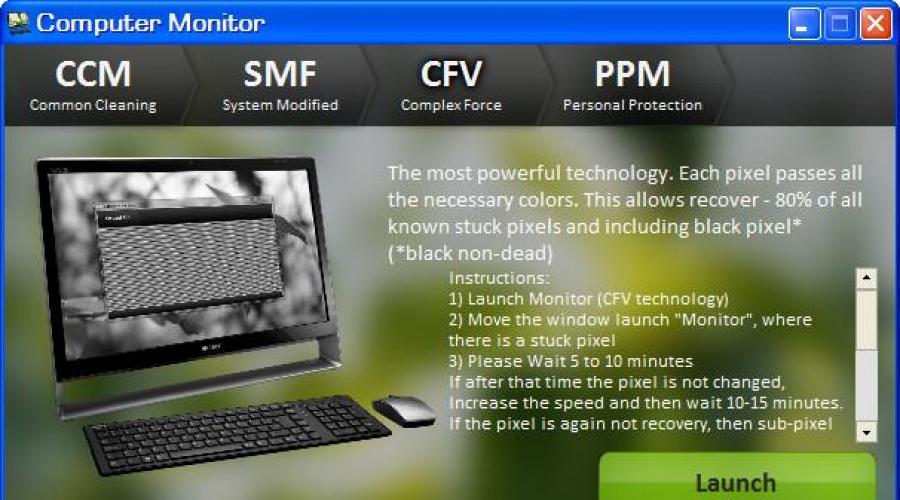
Baca juga
Piksel mati pada monitor komputer mewakili titik-titik yang tidak berfungsi. Mereka dapat diwakili oleh titik-titik bercahaya atau punah. Piksel yang tidak berfungsi sama sekali memiliki warna hitam. Mereka hanya dapat dilihat dengan latar belakang putih. Tipe ini piksel adalah yang paling tidak berbahaya untuk monitor. Namun, hampir tidak mungkin untuk menghilangkannya.
Masalah paling umum adalah subpiksel mati. Mereka selalu merupakan titik-titik bercahaya dengan berbagai warna, yang dapat diwakili oleh warna hijau, biru atau merah. Yang paling tidak menyenangkan adalah titik-titik merah yang terbakar. Piksel ini disebut piksel macet.
Perlu diperhatikan bahwa dalam beberapa situasi, piksel mati dapat terbentuk di monitor dan kemudian menghilang. Banyak konsumen yang sering melihat pada monitor baru sekelompok titik di bagian tengah layar. Namun, Anda tidak perlu khawatir tentang hal ini, karena mereka hampir tidak terlihat jika monitor dibuat pada matriks MVA.
Bagaimana cara menghilangkan piksel mati
Artikel ini tidak akan menyebutkan metode yang memerlukan metode laboratorium berteknologi tinggi untuk menghilangkan piksel. Jawaban atas pertanyaan apakah mungkin untuk menghilangkan piksel mati di rumah sendiri adalah positif. Banyak yang sudah memeriksa ini di perangkat mereka. Secara total, dua metode telah dibuat untuk menghilangkan piksel mati: menggunakan program khusus dan mekanis. Awalnya, banyak yang tidak percaya bahwa program khusus dapat digunakan untuk mengatasi masalah ini.
Cara menggunakan program untuk menghilangkan piksel mati
Menghapus piksel mati menggunakan program dilakukan dengan mengubah warna piksel di dekatnya secara cepat. Menggunakan metode ini memungkinkan untuk memberi makan piksel mati lagi energi. Berkat inilah mereka mulai sadar. Metode ini memungkinkan untuk memperbaiki hingga 80 persen piksel mati.
Perlu dicatat bahwa setiap situasi memerlukan waktu yang berbeda-beda. Dalam setiap kasus tertentu, perlu bereksperimen dengan kecepatan perubahan warna piksel yang berdekatan.
Piksel yang kembali normal pada akhirnya mungkin berhenti berfungsi kembali. Apalagi jika suhu ruangan menjadi sangat tinggi akibat cuaca panas. Dalam situasi ini, disarankan untuk menggunakan program ini lagi. Ada situasi ketika masalah piksel mati tidak dapat lagi dihilangkan.
Program untuk menangani piksel mati
Program pertama yang bisa digunakan untuk mengatasi masalah dead pixel adalah Bad Crystal. Ini tersedia untuk diunduh dan dibeli di sumber Internet resmi. Versinya disediakan pada gratis mampu berfungsi selama satu bulan. Ia bekerja dengan serangkaian fungsi terbatas. Tidak mungkin untuk menggunakan lebih banyak teknologi modern. Jika Anda menggunakan versi 2.6 dari program ini, Anda dapat bekerja tanpa batasan, tetapi satu-satunya kelemahannya adalah setelah satu menit penggunaan, pemadaman listrik muncul di monitor.

Namun, untuk memperbaiki situasi ini, Anda dapat menggunakan satu trik yang sangat menarik. Anda perlu memindahkan layar program dan terus-menerus menahan tombol kiri mouse. Untuk melakukan ini, Anda dapat menggunakan item apa pun yang tersedia. Dalam posisi ini, jendela program akan berfungsi normal selama jangka waktu berapa pun.
Program dimulai dengan pemilihan jenis perangkat. Anda dapat memilih monitor komputer, layar TV, tablet, atau layar ponsel.
Untuk bekerja dengan perangkat seluler Dan konsol permainan Anda harus menggunakan file video yang sesuai dengan resolusi perangkat. Untuk bekerja dengan monitor TV plasma, Anda perlu membuat cakram DVD dengan entri yang sesuai. Dapat juga digunakan pada monitor komputer dalam mode layar penuh.
Untuk pergi ke menu tambahan Anda perlu menggerakkan mouse ke sisi kiri di bagian atas jendela program. Dalam program gratis dari jenis ini Hanya tersedia dua mode pengoperasian, yaitu Common Clearing dan Personal Protection. DI DALAM versi berbayar Ada juga Sistem yang dimodifikasi dan Kekuatan Kompleks. Kedua program ini menyediakan probabilitas tinggi pemulihan piksel. Perlu dicatat bahwa mode Common Clearing diaktifkan secara otomatis.
Untuk memulai proses kerja, Anda perlu mengklik Luncurkan dan pindahkan jendela program ke tempat di mana terdapat piksel yang salah. Maka Anda harus menunggu hingga 10 menit dan memeriksa. Jika Anda masih tidak dapat memperbaiki pikselnya, Anda perlu meningkatkan kecepatannya. Untuk melakukan ini, klik Mempercepat. Setelah ini, Anda harus menunggu setidaknya 10 menit.
Jika situasinya tidak berubah, maka seluruh proses perlu diatur pada kecepatan maksimum. Pekerjaan ini perlu dilakukan selama waktu yang diperlukan agar piksel benar-benar hilang. Dalam kasus yang paling parah, proses ini dapat memakan waktu setidaknya sepuluh jam.
Setelah memperbaiki piksel yang macet, untuk tujuan pencegahan, Anda perlu mengaktifkan mode yang sesuai. Berkat itu, warna pada monitor akan berubah seiring waktu. Pencegahan tersebut perlu dilakukan minimal dua kali sebulan pada saat tidak ada orang yang menggunakan komputer. Anda sebaiknya tidak memulai proses ini secara manual, karena akan sulit untuk menonaktifkannya nanti.
Menggunakan JScreenFix
Program selanjutnya yang digunakan untuk memperbaiki dead pixel disebut JScreenFix. Terlalu berlebihan untuk menyebutnya sebuah program karena ini lebih seperti aplikasi Java mandiri yang tidak akan berfungsi tanpa Java diinstal di dalamnya. perangkat komputer. Hingga beberapa waktu diberikan secara gratis. Hari ini Anda perlu mengeluarkan $3,25 untuk membelinya.
Ini berbeda dari program sebelumnya karena ia mulai bekerja sejak ia mencari lokasi piksel mati. Jendelanya dicat dengan warna gelap dan harus dipindahkan melintasi monitor untuk menentukan lokasi piksel yang macet. Untuk melakukan ini, klik Lokal. Anda juga dapat menggunakan mode layar penuh.
Kemudian dimulailah pekerjaan yang tergolong berbayar. Program ini bekerja dengan cara yang sama seperti Crystal yang buruk. Situs resminya memungkinkan Anda mengunduh file video yang tidak memerlukan pembayaran. Mereka dimainkan oleh berbagai pemain di perangkat apa pun. Perlu dicatat bahwa resolusinya tidak memungkinkan tercapainya efisiensi maksimum.
Pengembang program ini menyarankan penggunaan beberapa metode pencegahan untuk layar mereka. Untuk melakukan ini, Anda perlu menjalankan prosedur pemulihan dari waktu ke waktu. Ini mungkin paling berguna untuk TV plasma.
Metode penghapusan piksel mekanis
Metode ini tersedia di Internet jumlah besar ulasan. Ini semacam pijatan untuk layar perangkat. Untuk melakukan ini, Anda perlu menggunakan stik telinga. Itu perlu dipindahkan ke lokasi monitor tempat piksel mati berada. Selama "pemijatan" Anda tidak boleh menekan tongkat terlalu keras. Anda perlu memastikan tidak ada noda. Prosedur ini mungkin memakan waktu hingga setengah jam.

Anda seharusnya senang jika Anda berhasil mengatasi masalah tersebut. Namun jika keadaan sebaliknya, maka Anda juga harus menggunakan program Bad Crystal. Anda dapat terus menggunakan tongkat itu dengannya. Terakhir, Bad Crystal harus dibiarkan berfungsi selama kurang lebih 10 jam.
Video: Pemulihan perangkat lunak piksel monitor yang mati
Belum lama ini saya menjadi tertarik dengan pertanyaan: “Apakah mungkin untuk menghilangkannya menggunakan program atau pengaruh mekanis?” Saya melakukan percobaan dan sekarang saya dapat mengatakannya dengan keyakinan 100%.
Sampai produsen memberantasnya, konsumen yang kurang beruntung menemukannya pada tahap pemeriksaan pra-penjualan akan mencari cara untuk menghilangkan piksel mati di monitor, TV, dll. Kita telah membahas tentang cara memeriksa monitor atau TV apakah ada yang mati. piksel dalam artikel - Saya beruntung di rumah, tidak ada monitor atau TV dengan piksel mati di mana saya dapat menguji dampak kompleks program-mekanik pada "momok" panel LCD ini, yang sangat mempersulit penelitian saya. Untungnya, di tempat kerja terdapat “bidang luas” untuk eksperimen, tidak ada kekurangan subjek eksperimen, mulai dari monitor servis dan diakhiri dengan atasan. TV Samsung dengan cacat karakteristik :) Di bawah foto asli penyakit yang dipertimbangkan dalam kasus khusus ini.
METODE No. 1 - Pijat piksel mati
Hilangkan piksel mati menggunakan kekuatan mekanis. Saya memilih ear stick sebagai alatnya, dan selama kurang lebih 15 menit saya “menggosok” pixel yang mati… Aktivitas yang mirip dengan masturbasi, hanya saja lebih tidak berguna… Piksel mati tidak menghilang kemana-mana...
Omong-omong... Monitor TFT pertama saya SAMSUNG 226BW, setelah beberapa saat digunakan, mengalami cacat serupa (piksel mati), saya tekan sedikit dengan jari saya, menghilang, TETAPI selalu muncul lagi :) Fakta ini mengkonfirmasi keefektifannya metode ini, tetapi seperti yang diperlihatkan oleh praktik, ini bukanlah obat mujarab.
METODE No. 2 - Program untuk menangani piksel mati.
Pada metode ini Aku punya harapan khusus... karena... Ada banyak ulasan positif di Internet tentang cara kerja program untuk menghilangkan piksel mati. Saya menemukan beberapa program serupa, tetapi esensi kerjanya tidak berbeda satu sama lain. Prinsip pengoperasian program untuk menghilangkan piksel mati adalah mengisi ruang secara kacau dengan piksel dengan warna berbeda pada kecepatan berbeda, sangat mirip dengan apa yang kita lihat ketika tidak ada sinyal dari antena di TV lama, hanya berwarna.
Jadi "profil" program untuk menangani piksel mati, tidak seberapa, masing-masing sangat menginginkan uang atau membawa hadiah berupa Trojan :). Saya memilih dan menguji beberapa, dan karena mereka tidak berbeda dalam metode "pengobatan"... Saya memilih program dengan awalan yang menawan TERAKHIR. Trik keseluruhannya adalah meluncurkan program ajaib ini setelah 15-30 menit. Piksel mati akan meninggalkan perangkat Anda selamanya. Tetapi tidak setelah 15 atau 30 menit hasilnya tercapai... Saya membiarkan monitor dalam program selama 8 jam, tetapi saya sangat kecewa karena hasilnya nol.
Unduh program untuk menghilangkan piksel mati: (programnya mengandung Trojan, jadi gunakan antivirus, ini berfungsi tanpa masalah)
Kesimpulan: Agar objektif, saya akan mengatakan bahwa secara pribadi dalam kasus khusus saya "bertarung dengan piksel mati" saya tidak mencapai hasil yang positif, mungkin Anda akan lebih beruntung :)
Piksel mati dan mati adalah mimpi buruk bagi setiap pengguna. Untungnya, kami tahu cara memperbaiki piksel mati pada monitor Anda. Dengan piksel mati, situasinya lebih menyedihkan.
Perbedaan antara piksel mati dan piksel mati
Piksel mati hampir tidak mungkin diperbaiki karena ketiga subpiksel menjadi hitam. Selain itu, karena kurangnya daya, piksel mungkin “mati”. Namun, sebagian besar piksel mati dapat diperbaiki.
Piksel mati terlihat sama seperti piksel mati, namun tetap dapat menampilkan tiga warna primer. Paling sering, piksel tersebut dapat dipulihkan menggunakan perangkat lunak khusus.
Program untuk memperbaiki piksel mati
Penyembuh Piksel
Pixel Healer adalah program yang dengan cepat menampilkan warna berbeda pada monitor Anda untuk memperbaiki piksel mati dan memadukan warna primer.
Anda dapat mengatur jumlah waktu yang diinginkan untuk menjalankan program sebelum ditutup secara otomatis. Selain itu, Anda dapat mengaturnya agar berkedip pada area tertentu di layar, bukan seluruh monitor.
Berhati-hatilah saat menjalankan program jenis ini. Tidak disarankan untuk melihat monitor saat sedang berjalan. Warna yang berkedip dapat menyebabkan serangan epilepsi. Sebagai gantinya, jalankan pengatur waktu seperti yang disebutkan sebelumnya dan setelah proses selesai, kembali ke komputer Anda.
Perlu dicatat bahwa program ini tidak mendeteksi piksel yang rusak atau mati. Dia hanya mencoba memperbaikinya.

Perbaikan Piksel
Perbaikan Piksel - Program ini bekerja mirip dengan Pixel Healer, namun mampu menemukan piksel mati dan kemudian memperbaikinya.
Perbaikan JScreen
JScreenFix [Web Browser] adalah situs web gratis yang menjamin perbaikan piksel mati dengan tingkat keberhasilan 60%. Situs ini berjalan pada HTML5, sehingga Anda dapat membukanya melalui browser web apa pun di komputer Anda.
JScreenFix menyebabkan warna berbeda berkedip pada area tertentu di monitor. Anda dapat memindahkan persegi panjang yang berkedip di sekitar area tampilan.
Sayangnya, program ini terbatas pada browser web. Jika piksel mati berada di luar jendela browser, Anda tidak akan dapat memperbaikinya dengan JscreenFix.
Utilitas Layar
Utilitas Layar – Utilitas ini tersedia di Mac Toko Aplikasi. Program ini mengenali piksel mati pada tampilan dan kemudian mencoba memperbaiki atau memulihkannya.
UndeadPixel: utilitas universal
Unduh dari situs resmi versi lengkap(terpasang), memiliki kemampuan lebih, bekerja lebih benar. Saat memulai program, pengguna akan diminta untuk memindai monitor untuk mencari piksel mati. Layar akan diisi dengan berbagai warna, dari hitam hingga merah dan kuning. Pikselnya berbeda-beda, dan masing-masing akan terlihat dengan latar belakang warna tertentu. Kami menemukan di mana semua piksel berada, sekarang kami dapat memulai prosedur restorasi.
Program ini meluncurkan algoritma pemulihan khusus, secara visual berbentuk kotak kecil dengan perubahan warna yang cepat di dalamnya. Kami mengaturnya terhadap piksel mati dan mengatur parameter di mana kami mengatur jumlah kotak yang bekerja secara bersamaan di layar ( Jendela berkedip). Kami juga mengatur ukuran kotak - rata-rata 5x5 (ukuran Flash), dan mengatur kecepatan pembaruan (interval Flash).
Kami memulai pemulihan, memberi tanda kotak pada piksel mati, menunggu hingga piksel berkedip, memberitahukan bahwa pemulihan telah berakhir. Lebih baik dipamerkan kecepatan maksimum dan waktu, terkadang pemulihan memerlukan waktu beberapa jam. Selama prosedur, Anda dapat dengan tenang bekerja di depan komputer Anda; program ini tidak mengganggu dan tidak memerlukan banyak sumber daya. Ada masalah yang tidak dapat dipulihkan; jika piksel mati tidak hilang lebih dari sepuluh jam, maka tidak ada gunanya menunggu lebih lama.
Metode lain untuk memperbaiki piksel mati
Anda juga bisa lari video YouTube dan perluas ke layar penuh.
Jika perangkat lunak tidak membantu mengembalikan pixel yang mati, lalu ambil selembar kain kecil dan tekan pada area layar yang ada pixel matinya. Jika masalah masih belum teratasi, hubungi pusat pelayanan. Sebagian besar produsen monitor memperbaiki piksel mati dengan garansi.
Anda adalah pemilik monitor kristal cair, yang baru-baru ini memiliki piksel “rusak”. Jangan terburu-buru pergi ke pusat layanan; dalam beberapa kasus, masalah ini dapat diselesaikan sendiri. Jadi, pertama-tama, mari kita cari tahu apa yang disebut piksel “rusak”.
Setiap piksel terdiri dari tiga subpiksel - merah, hijau dan biru, dan dikendalikan oleh transistornya sendiri (TFT yang familiar - tidak lebih dari transistor film tipis). Faktanya, ada beberapa jenis kesalahan: kegagalan transistor adalah piksel yang “rusak”, “cacat”, “mati”.
Dead pixel pada layar LCD monitor (perbesaran 20x)
Sayangnya, jenis kerusakan ini tidak mungkin diperbaiki sendiri - penggantian transistor dilakukan di laboratorium, tetapi sisanya dapat disembuhkan sepenuhnya.
Piksel "panas", mereka juga "macet" - piksel tidak bereaksi terhadap perubahan gambar, terus-menerus bersinar dalam satu warna dan menghilangkan ketenangan pikiran pemilik monitor, karena dalam banyak kasus piksel tersebut terlihat cukup jelas. "Dependen" kurang terlihat, dan seringkali untuk mendeteksinya Anda perlu menggunakan utilitas seperti Nokia Test Monitor; mereka hanya terlihat pada nilai tertentu dari piksel tetangga, mis. hanya pada latar belakang tertentu - titik merah pada latar belakang hitam, titik biru pada latar hijau, dll.

Ada dua cara untuk menghilangkan piksel panas atau piksel dependen - fisik dan perangkat lunak.
Fisik.
Inti dari cara pertama adalah dengan memberikan tekanan fisik pada area monitor yang pikselnya panas atau bergantung. Disarankan untuk melakukan ini dengan monitor dimatikan dan tidak dengan benda tajam; kapas telinga sangat ideal - cukup pijat ringan area piksel yang rusak dengannya. Operasi ini dapat diulangi jika pertama kali tidak berhasil. Penting untuk tidak berlebihan di sini - tenaga yang berlebihan dapat merusak monitor!
Perangkat lunak.
Dalam hal ini, monitor Anda akan ditangani oleh utilitas khusus. Ada cukup banyak di antaranya, tetapi hampir semuanya beroperasi dengan prinsip yang sama - gambar diumpankan ke layar dengan perubahan warna piksel individual berkecepatan tinggi, yang memungkinkannya untuk "mengaduk".
Yang mana yang harus dipilih adalah pilihan Anda, perbedaannya tidak besar. Saya sarankan menggunakan layanan JScreenFix.

Kemudian tempatkan jendela utilitas pada area piksel yang rusak dan tunggu.

Menurut penulisnya, sebagian besar kerusakan dapat diperbaiki dalam 20 menit pertama, namun jika hal ini tidak terjadi, masuk akal untuk memperpanjang prosedur hingga 8-10 jam. Anda dapat, misalnya, membiarkan utilitas berjalan semalaman.
Jika semua upaya tidak berhasil, satu-satunya pilihan Anda adalah menghubungi penjual monitor untuk mendapatkan garansi - mungkin casing Anda tercakup dalam garansi. Namun ini lebih merupakan pengecualian daripada aturan, karena produsen monitor yang tidak ingin mengalami kerugian besar (proses pembuatan matriks mahal, dan hasilnya hanya terlihat setelah selesai) bahkan membagi monitor ke dalam kategori - di setiap kategori diperbolehkan jumlah tertentu piksel mati. Oleh karena itu, terjadinya satu atau dua piksel mati pada layar monitor anggaran hampir tidak dianggap sebagai jaminan. Untuk melindungi diri Anda dari hal ini, disarankan untuk segera memeriksa monitor apakah ada piksel mati di toko sebelum membeli. Ini dapat dilakukan dengan menggunakan Nokia Test Monitor yang sama.

Monitor Uji Nokia
Nah, sekarang kamu sudah tahu cara menghilangkan dead pixel, selamat mencoba! Atas nama saya sendiri, saya berharap agar ilmu yang Anda peroleh hari ini tidak perlu lagi dipraktikkan.
Piksel mati adalah salah satu masalah yang paling mendesak, sering kali menjadi alasan pertikaian sengit dengan pemasok monitor LCD, tablet, dan ponsel pintar. Manajer toko fashion sering kali terburu-buru mengingkari masalah ini, dengan mengacu pada peraturan pabrikan resmi. Kami akan fokus pada apa itu piksel "rusak" dan cara mengatasinya satu-satu di artikel ini.
Memeriksa dan merawat piksel mati
Pantau, seperti komputer pribadi, kami membeli selama lebih dari satu tahun. Namun, tidak seperti PC yang selalu dapat diupgrade jika diinginkan, tidak ada cara untuk meningkatkan kualitas gambar menggunakan perangkat keras. Itulah sebabnya, ketika menilai fungsionalitas dan kualitas gambar calon potensial untuk posisi monitor rumah, kami mendekati masalah pemilihan model dengan sangat bertanggung jawab, berinvestasi pada produk baru secara maksimal dan untuk waktu yang lama.
Dan kini, semua aksen akhirnya telah ditetapkan, monitor baru telah dibeli dan dihubungkan, menunjukkan semua tanda kehidupan, memanjakan mata dengan kualitas gambar dan kedalaman warna. Anda, tentu saja, senang dengan pembelian tersebut dan semuanya akan baik-baik saja, tetapi ada sesuatu yang membingungkan Anda, mengalihkan perhatian Anda dan menghalangi Anda untuk melihat gambar secara keseluruhan dan hiburan. Pandangan sesekali meluncur ke titik gelap, terang, atau berwarna, yang tetap mempertahankan warnanya terlepas dari gambar yang disiarkan. Baiklah, perkenalkan diri Anda, Tuan-tuan, Anda sangat beruntung: di hadapan Anda adalah Yang Mulia “Piksel Rusak”!

Masalah
Gambar yang kita lihat dan rasakan pada monitor LCD sebagai satu kesatuan sebenarnya terbentuk dari banyak kelompok titik yang disebut “piksel”. Pada gilirannya, seluruh gamut warna dapat dicapai hanya dengan menggunakan tiga subpiksel - merah, biru, dan hijau. Dalam model monitor LCD dengan matriks aktif, setiap piksel diberi transistor film tipis (TFT), kerusakan yang akan muncul di layar sebagai titik hitam tidak aktif, yang disebut piksel "rusak". Dan dalam hal ini, masalahnya hanya dapat diselesaikan dengan mengganti transistor di laboratorium dan, sayangnya, tidak ada alternatif lain di sini.
Jika Anda melihat titik terang menyala latar belakang gelap- jangan terburu-buru putus asa! Cukup sering, alasan munculnya subpiksel yang rusak adalah "pembekuannya" di beberapa posisi perantara, yang secara eksternal dimanifestasikan dengan tidak adanya reaksi mereka terhadap perubahan gambar. Anda dapat mengatasi masalah ini di rumah, tanpa takut merusak monitor, menggunakan perangkat lunak, atau dengan melakukan manipulasi fisik.
Mengapa melakukannya sendiri jika monitor masih dalam garansi?
Sebuah pertanyaan yang benar-benar normal yang ditanyakan setiap orang pada diri mereka sendiri yang telah mengetahui masalah kita, tetapi belum mengetahui kemungkinan reaksi toko. Ternyata meskipun ada kewajiban garansi dari layanan, nuansa dan ketidaksepakatan sangat mungkin terjadi.
Piksel mati? - Mengadu ke Pengadilan Arbitrase Stockholm!
Alasan sebenarnya dari perselisihan ini adalah pabrikan itu sendiri, yang telah secara resmi menetapkan toleransi terhadap sejumlah piksel mati yang “diizinkan” pada monitor dengan standar yang relevan - peraturan ISO-13406.
Sesuai dengan toleransi yang diterima, monitor dibagi menjadi 4 kelas:
kelas 1 - piksel mati praktis dikecualikan, perbaikan dan penggantian garansi jika terdeteksi adalah wajib dan segera dilakukan;
Kelas 2 adalah pilihan yang paling umum, memungkinkan adanya 2 cacat tipe I dan II;
Kelas 3 - model anggaran yang memungkinkan adanya 5 piksel mati tipe I, 15 piksel mati tipe II, 50 piksel mati tipe III.
kelas 4 - monitor kualitas rendah, memungkinkan adanya 50, 150 dan hingga 500 (!) cacat masing-masing tipe I, II dan III.
Catatan:
Tipe I - piksel putih terlihat pada latar belakang hitam;
Tipe II - piksel hitam dengan latar belakang putih;
Tipe III - piksel merah, biru, hijau.
Menjadi jelas bahwa meskipun ada garansi, satu piksel putih yang mengganggu di tengah layar monitor kelas 2 tetap menjadi masalah Anda, dan cara terbaik untuk mencegah situasi seperti itu - sambungkan dan uji tampilan sebelum pembayaran atau dalam jangka waktu yang tersedia untuk penukaran sesuai dengan undang-undang perlindungan konsumen.
Memeriksa monitor
Penilaian visual terhadap kualitas gambar di interior sering kali tidak memungkinkan seseorang untuk menarik kesimpulan yang jelas tentang keberadaan subpiksel yang rusak, apalagi menentukan keberadaan moire, menilai keterbacaan teks bergerak, kecepatan respons matriks, dan lainnya. parameter penting. Dan mengapa, jika jauh lebih andal, mudah dan efisien untuk memeriksa monitor menggunakan utilitas khusus yang memungkinkan Anda memperoleh semua data secara lengkap, dan yang paling penting, tepat waktu. Pilihan bagus program gratis, memungkinkan kita mencapai tujuan kita tanpa mengeluarkan uang, hari ini tidak masuk akal.
IsMyLcdOK
IsMyLcdOK adalah utilitas universal portabel dengan intuitif sederhana antarmuka yang jelas memungkinkan Anda memeriksa monitor LCD TFT atau monitor LCD dengan lampu latar LED untuk mencari piksel mati hanya dalam beberapa menit.
Program ini tidak memerlukan instalasi dan berjalan pada perangkat portabel dan komputer apa pun yang menjalankan OS Microsoft Windows: Server 2000/2003/2005 Menangkan 98/XP/Vista/7/8/8.1/10 x64/x86 dari media yang dapat dipindahkan. Ini akan menghindari perselisihan yang tidak perlu dengan manajer toko, yang tidak selalu tertarik dengan hasil tes.
Menu pengoperasian tersedia segera setelah uji coba program. Peralihan antar mode pengujian dilakukan dengan memilih tombol angka yang sesuai dengan deskripsi.
Jendela program
Program ini memungkinkan Anda mengevaluasi kecepatan pemrosesan gambar, kecepatan refresh layar, dan garis-garis yang diwarnai dengan warna berbeda - persegi panjang. Dengan melacak gambar warna dan monokrom yang berubah secara bergantian dan mengikuti instruksi paling sederhana, Anda dapat secara akurat dan mudah mendeteksi piksel mati pada warna referensi, menentukan jenis dan kuantitasnya.
Warna yang tersedia memudahkan untuk menemukan piksel mati atau memverifikasi ketidakhadirannya
UJI MONITOR NOKIA 2.0
Salah satu utilitas terpopuler dalam kategori ini, yang memiliki kemampuan tingkat lanjut untuk memeriksa kualitas monitor LCD, termasuk pengujian masalah piksel mati yang kami minati, serta templat yang memungkinkan Anda mengevaluasi parameter seperti: resolusi , moire, kontras, fokus, kecerahan, keterbacaan teks, akurasi geometri, rendering warna, dan banyak lagi.
Jendela program
Dengan menggunakan Nokia Monitor Test, Anda tidak hanya dapat menguji kualitas gambar monitor, tetapi juga kartu video generasi terbaru. Kelebihan program ini adalah kekuatan fungsionalitas, kesederhanaan antarmuka, ukuran distribusi yang mini, dan kemampuan untuk dijalankan dari media yang dapat dipindahkan. Untuk memperoleh semua data yang diperlukan untuk analisis, Anda hanya perlu menggerakkan tombol kiri mouse ke tombol aktif menu layar utama.
Persyaratan Sistem: Server 2000/2003/2005 Menangkan 98/XP/Vista Windows7 Windows8 x64/x86. Tidak diperlukan instalasi. Ukuran distribusinya adalah 1,15 MB. Ada versi Rusia.
PixPerAn 1.011e
Pengembang program ini tidak dapat disangkal orisinalitasnya. Tidak seperti antarmuka statis yang kurang lebih asketis atau, sebaliknya, berwarna-warni di sini parameter kunci Kualitas kinerja monitor diperiksa dengan gambar yang berubah secara dinamis. Utilitas ini berisi serangkaian tes unik yang memungkinkan Anda mengidentifikasi masalah yang terkait dengan inersia matriks LCD. Diantaranya adalah yang umum seperti jejak warna-warni yang muncul saat melihat gambar dinamis.

Jendela program
Tes PixPerAn memungkinkan Anda menyesuaikan palet warna, ukuran dan kecepatan pergerakan objek, sekaligus memantau respons matriks, kecepatan menggambar dan jumlah bingkai yang dijatuhkan, beban prosesor, dan parameter layar. Tes “permainan” akan memungkinkan Anda memainkan permainan yang menyenangkan dan sederhana dengan mobil dan mengidentifikasi kekurangan gambar dalam dinamika yang berubah dengan cepat.
Tes game orisinal yang memungkinkan Anda mengevaluasi kualitas gambar dalam pemandangan dinamis
Jadi, dengan menginstal utilitas miniatur (68kb) ini, Anda mendapat kesempatan untuk mensimulasikan pada tampilan kondisi di mana masalah monitor tersembunyi akan muncul dengan jelas.
Peron: Jendela. Antarmukanya dalam bahasa Inggris.
Semua program yang terdaftar benar-benar gratis dan tidak memerlukan registrasi di registri.
Pasien mungkin masih hidup...
Jadi, diagnostik perangkat lunak memungkinkan kami menentukan secara akurat keberadaan, lokasi, dan jenis piksel mati. Anggaplah kita beruntung, dan piksel yang kita lihat di layar termasuk piksel yang “macet”, yaitu piksel ringan.
Paradoksnya, sering kali dimungkinkan untuk melakukan operasi untuk “mengatur ulang” piksel ke tempatnya dengan memijat area yang cedera dengan gerakan memutar. Hal ini sebaiknya dilakukan bukan dengan jari Anda atau dengan benda keras atau tajam, namun dengan kapas berujung kapas, dengan lembut, perlahan, dengan monitor dimatikan. Dan agar tidak “ketinggalan”, tandai piksel mati yang terdeteksi oleh program sebelum Anda mematikan monitor.
Terapi manual atau cara menghilangkan piksel beku melalui pembedahan
Ulangi gerakan rotasi tersebut selama dua hingga tiga menit, lalu nyalakan monitor dan hargai hasil kerja keras Anda. Jika tidak ada, ulangi semuanya lagi. Metode ini tidak memberikan jaminan 100%, tetapi meningkatkan peluang untuk menghilangkan masalah berkali-kali lipat.
Cara yang “beradab”.
Berbeda dengan metode pertama, yang mengharuskan Anda berhati-hati, metode alternatifnya adalah ini metode terprogram sepenuhnya aman. Cara termudah adalah dengan menggunakan program khusus yang dapat mengatasi piksel macet dalam beberapa menit. Anda dapat meluncurkannya langsung dari situsnya dengan mengikuti tautan: www.jscreenfix.com/basic.php dan mengklik tombol Luncurkan ScreenFix di bagian bawah halaman.
Setelah memulai program, Anda akan melihat jendela dengan piksel berkedip-kedip, yang harus diselaraskan dengan area masalah. Selama proses “pengguncangan”, warna masing-masing piksel berubah dengan kecepatan yang meningkat, yang pada tahap tertentu memungkinkan pelaku yang terjebak untuk “melepaskan” dan kembali ke kondisi kerja.
Program Jscreenfix sedang bekerja
Seperti yang diperlihatkan oleh praktik, dalam 20 menit kerja, program ini menangani sebagian besar bidang masalah. Jika hasilnya tidak tercapai, pengembang menyarankan untuk membiarkan komputer dalam mode ini selama 5-10 jam. Perhatikan bahwa piksel yang diawetkan tidak memperoleh kekebalan dan dengan awal musim panas, piksel tersebut memiliki peluang untuk menempel kembali. Dalam hal ini, dianjurkan untuk mengulangi pengobatan.
Nah, sekarang Anda dipersenjatai dengan pengetahuan, dan jika perlu, Anda dapat mengatasi piksel yang macet tanpa bantuan ahli komputer dan manajer yang keras kepala. Lebih baik lagi, gunakan pengetahuan yang diperoleh saat membeli dengan menguji monitor salah satu program di konter toko, maka masalah “macet” dan piksel hitam yang fatal dapat dihindari!